Benutzerhandbuch: Reiner Schutzmodus für den Azure Information Protection-Client
Wenn der Azure Information Protection-Client keine Bezeichnungen aufweist, um Ihre Dokumente und E-Mails zu klassifizieren, wird er im reinen Schutzmodus ausgeführt. Wenn Sie in diesem Modus z.B. den Windows-Explorer verwenden und mit der rechten Maustaste auf Klassifizieren und schützen klicken, wird Folgendes angezeigt:
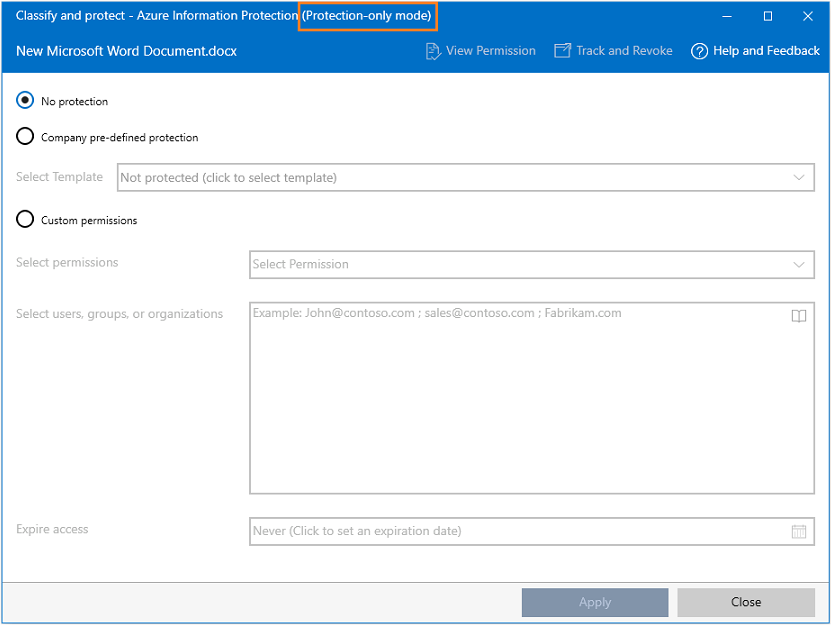
Der reine Schutzmodus wird in den folgenden Szenarien ausgeführt:
Ihr Unternehmen hat kein Abonnement für Azure Information Protection, das Klassifizierungs- und Bezeichnungsfunktionen umfasst, aber ein Abonnement für Microsoft 365, das den Datenschutz durch Verwendung des Azure Rights Management-Dienstes umfasst.
- Sie können den Azure Information Protection-Client zum Schützen von Dateien und zum Anzeigen geschützter Dateien verwenden. Sie können Dokumente und E-Mails nicht klassifizieren oder mit Bezeichnungen versehen.
Ihre Organisation besitzt ein Abonnement für Azure Information Protection, aber nur für einen Teil der Benutzer:
- Bei einer solchen Kombination aus Abonnements liegt es in der Verantwortung des Administrators sicherzustellen, dass nur diese Teilmenge der Benutzer die Klassifizierungs- und Bezeichnungsfeatures verwenden kann. Die anderen Benutzer sollten den Azure Information Protection-Client im reinen Schutzmodus ausführen.
Ihre Organisation verfügt über ein Abonnement für Azure Information Protection, aber Ihre Bezeichner wurden noch nicht für Sie konfiguriert.
- Dies kann geschehen, wenn alle Bezeichner in der globalen Richtlinie deaktiviert sind und Ihr Konto nicht einer bereichsbezogenen Richtlinie hinzugefügt wurde. Möglicherweise ist der Grund dafür, dass Ihre IT-Abteilung erst damit begonnen hat, Azure Information Protection einzuführen, aber noch keine Bezeichner für die Klassifizierung Ihrer Dokumente und E-Mails bereitgestellt hat. In der Zwischenzeit können Sie den Azure Information Protection-Client zum Schützen von Dateien und zum Anzeigen geschützter Dateien verwenden.
Ihre Organisation verfügt über ein Abonnement von Azure Information Protection, aber Sie können die Azure Information Protection-Richtlinie nicht herunterladen.
- Dies kann aufgrund einer Fehlkonfiguration oder einer nicht erfolgreichen Anmeldung auftreten. Wenden Sie sich an den Helpdesk oder Ihren Administrator, aber in der Zwischenzeit können Sie möglicherweise mit dem Azure Information Protection-Client Dateien schützen und geschützte Dateien anzeigen.
Ihre Organisation nutzt ausschließlich Active Directory Rights Management Services (AD RMS).
Einschränkungen für den reinen Schutzmodus
In Office-Apps wird die Azure Information Protection-Leiste nicht angezeigt. Wenn Sie auf Schutz>Leiste anzeigen klicken, ist diese Menüoption nicht verfügbar.
Wenn Sie das Dialogfeld Klassifizieren und schützen – Azure Information Protection mit dem Datei-Explorer verwenden, werden keine Bezeichnungen für die Klassifizierung angezeigt. Stattdessen wird eine Option zum Auswählen von RMS-Vorlagen angezeigt, wie in der vorherigen Abbildung veranschaulicht.
Unterstützte Aufgaben für den reinen Schutzmodus
Schützen (und Schutz aufheben) Sie Dokumente und E-Mails aus Ihren Office-Anwendungen heraus, indem Sie die Office-Funktion zur Verwaltung von Informationsrechten (IRM) nutzen: Zum Beispiel: Klicken Sie auf Datei>Info>Dokument schützen>Eingeschränkter Zugriff. Weitere Informationen finden Sie unter Verwenden von Informationsschutz mit Office 365, Office 2019, Office 2016 oder Office 2013.
Schützen (und Schutz aufheben) Sie Dateien mit dem Windows Datei-Explorer: Klicken Sie mit der rechten Maustaste auf die Datei, die Dateien oder den Ordner >Klassifizieren und schützen. Klicken Sie zum Anwenden von Schutz, der von Ihrem Administrator konfiguriert wurde, im Dialogfeld Klassifizieren und schützen - Azure Information Protection auf Vorlage auswählen, und wählen Sie dann eine der verfügbaren Vorlagen aus.
Zeigen Sie geschützte Dateien mit dem Azure Information Protection-Viewer an.
Greifen Sie über Ihre Office-Apps auf die Website zum Nachverfolgen von Dokumenten zu. Sie müssen jedoch über ein gültiges Abonnement zum Nachverfolgen und Widerrufen von Dokumenten für diese Website verfügen.